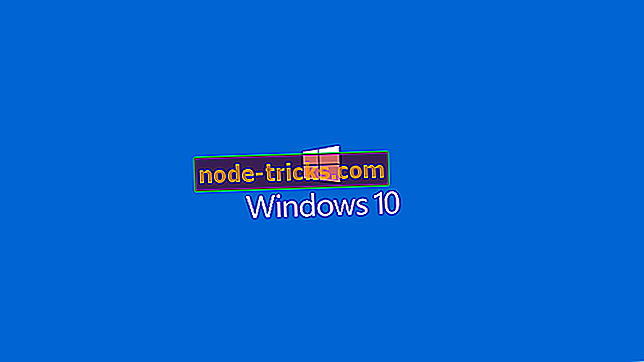Kaip padaryti, kad darbalaukio programos pradėtų veikti sparčiau Windows 10
„Windows 10“ yra gana greita operacinė sistema. Bet kas, jei mes jums pasakėme, kad galite šiek tiek daugiau pagreitinti? „Windows 10“ yra būdas pradėti darbalaukio programas greičiau. Šiandien mes parodysime, kaip tai padaryti.
Nuo „Windows Vista“ eros buvo bandoma „Windows“ paleisti greičiau, pridedant „Startup Delay“ funkciją. Šios funkcijos dėka, prisijungdami prie „Windows“, jūsų paleidimo programos nebus atidarytos vienu metu. Vietoj to jie laukia, kol „Windows“ užbaigs procesus.
Šis elgesys buvo perkeltas į „Windows 8“ ir „Windows 10“, tačiau atrodo, kad yra galimybė jį išjungti ir pradėti darbalaukio programą greičiau.
„Windows 10“ darbalaukio programų paleidimo žingsniai greičiau
Jei norite sumažinti paleidimo vėlavimą, turite atlikti šiuos veiksmus:
- Pradėkite registro redaktorių. Galite atidaryti registro rengyklę paspausdami Windows klavišą + R ir įvesdami lauką įveskite regedit.
- Atidarius registro redaktorių, kairiajame lango lange reikia pereiti prie toliau nurodyto mygtuko:
- HKEY_CURRENT_USERSoftwareMicrosoftWindowsCurrentVersionExplorerSerialize
- Jei Serialize raktas neegzistuoja, turėsite jį sukurti rankiniu būdu. Norėdami tai padaryti, pereikite prie šio kelio:
- HKEY_CURRENT_USERSoftwareMicrosoftWindowsCurrentVersionExplorer
- Dešiniuoju pelės mygtuku spustelėkite Explorer klavišą. Iš meniu pasirinkite Naujas> Raktas ir įveskite raktų pavadinimą.
- Kai naršote į „Serialize“ raktą, dešiniuoju pelės klavišu turite dešiniuoju pelės klavišu spustelėti ir pasirinkti Naujas> DWORD.
- Nustatykite DWORD pavadinimą į StartupDelayInMSec ir nustatykite jo vertę į 0.

Tai yra, dabar jums tiesiog reikia paleisti kompiuterį iš naujo ir pamatyti, ar jūsų darbalaukio paleidimai prasideda greičiau. Turime paminėti, kad neįmanoma visiškai išjungti paleidimo vėlavimo, tačiau bent jau tokiu būdu galite šiek tiek pagerinti našumą.
Žinoma, jei norite, kad „Windows 10“ programos įkeltų greičiau, yra ir keletas papildomų metodų, kuriuos galite naudoti. Pvz., Galite atidaryti užduočių tvarkytuvą ir nustatyti programas ir programas, kurios kenkia jūsų procesoriui. Tada dešiniuoju pelės mygtuku spustelėkite problemines programas ir pasirinkite „ Baigti užduotį “.

Jei turite kokių nors pastabų ar klausimų, tiesiog įrašykite jį žemiau esančiose pastabose.
SUSIJUSIOS PASTABOS, KURIOS TIKRINTI:
- Koreguokite nuotolinio darbalaukio programos problemas „Windows 10“ naujinimo programoje
- „Windows 10 S“ vartotojai dabar gali atsisiųsti „Office Desktop“ programas
- Svetainės naudojimas kaip darbalaukio programa „Windows 10“ [How to]
Redaktoriaus pastaba: ši žinutė iš pradžių buvo paskelbta 2015 m. Lapkričio mėn.